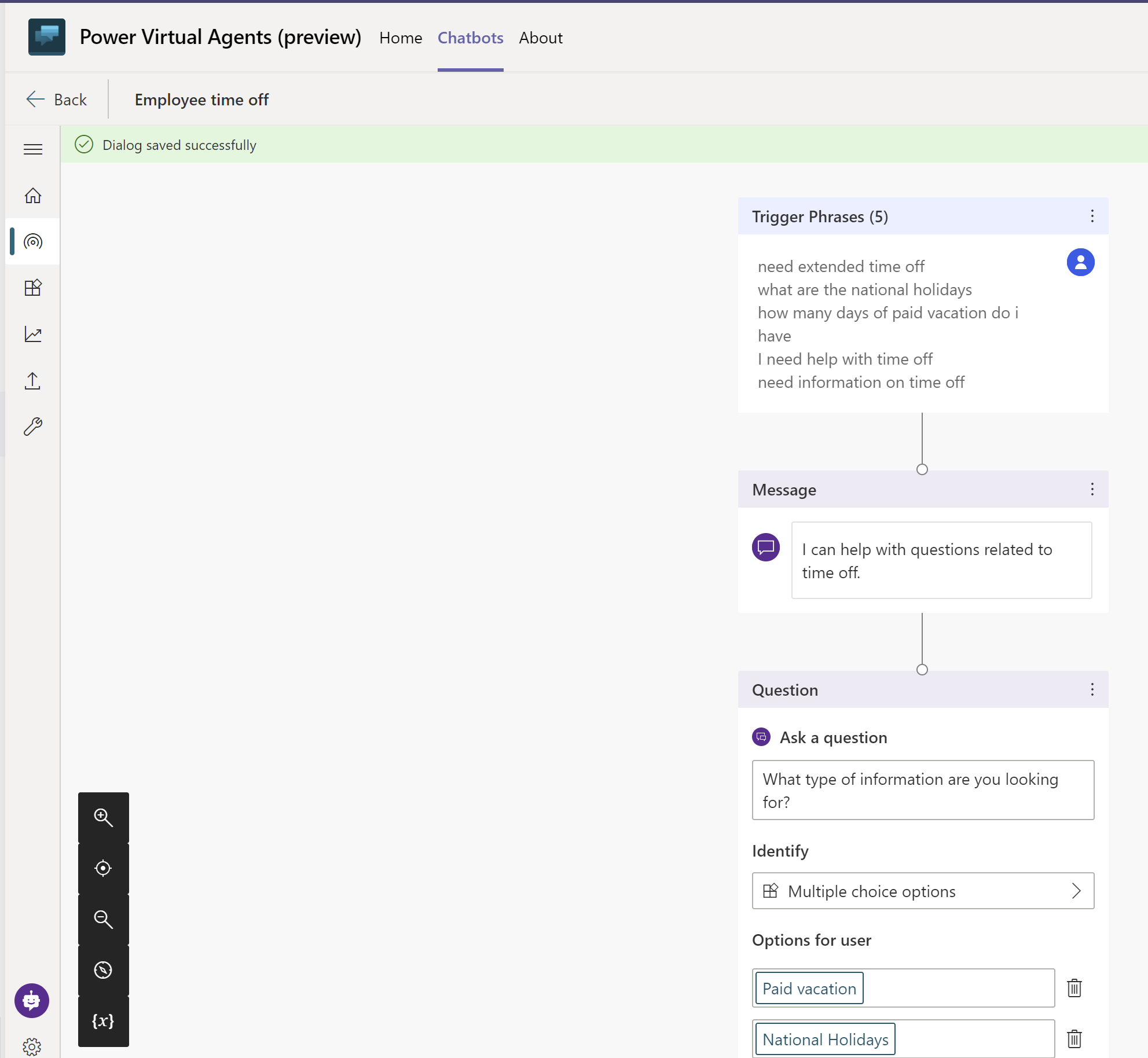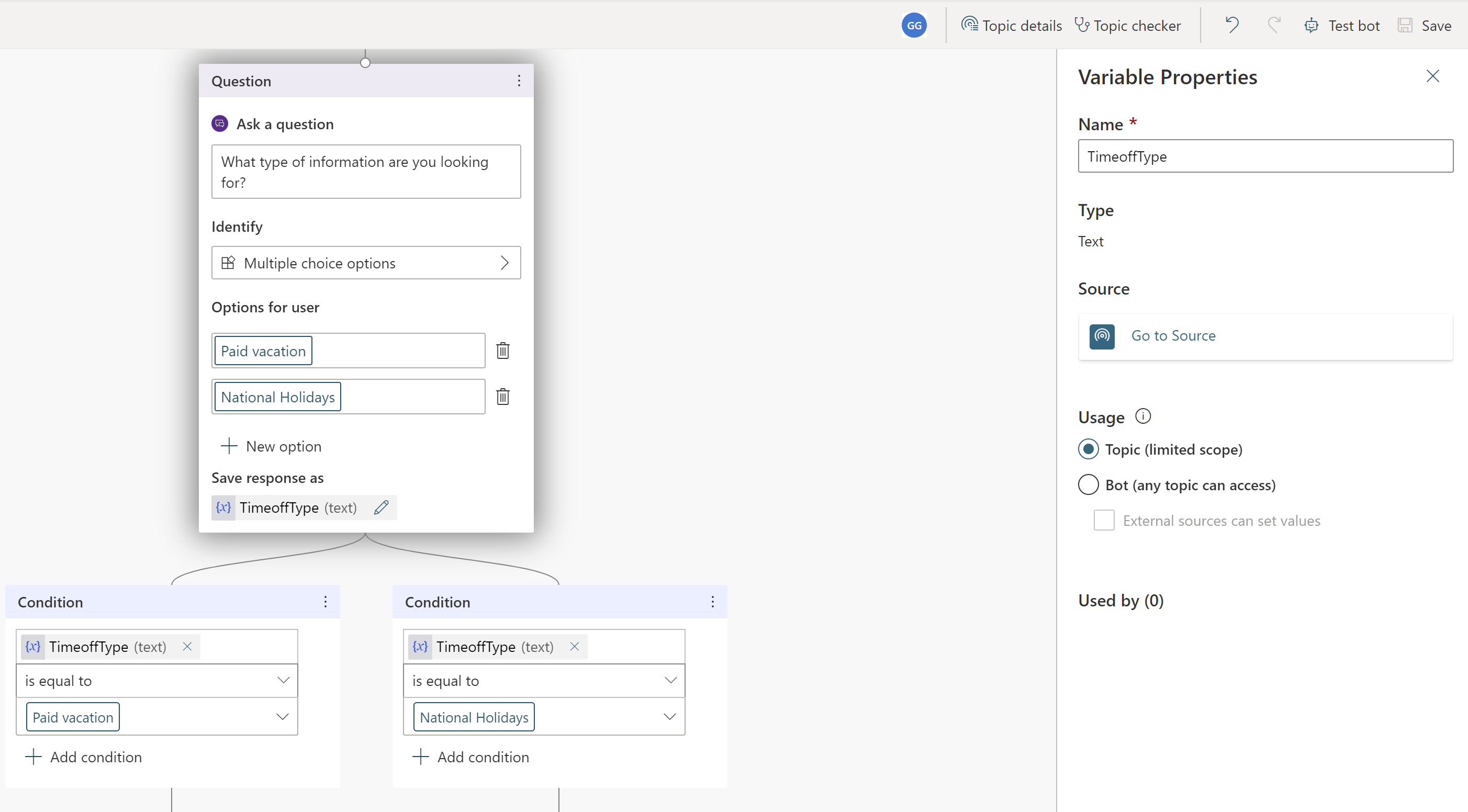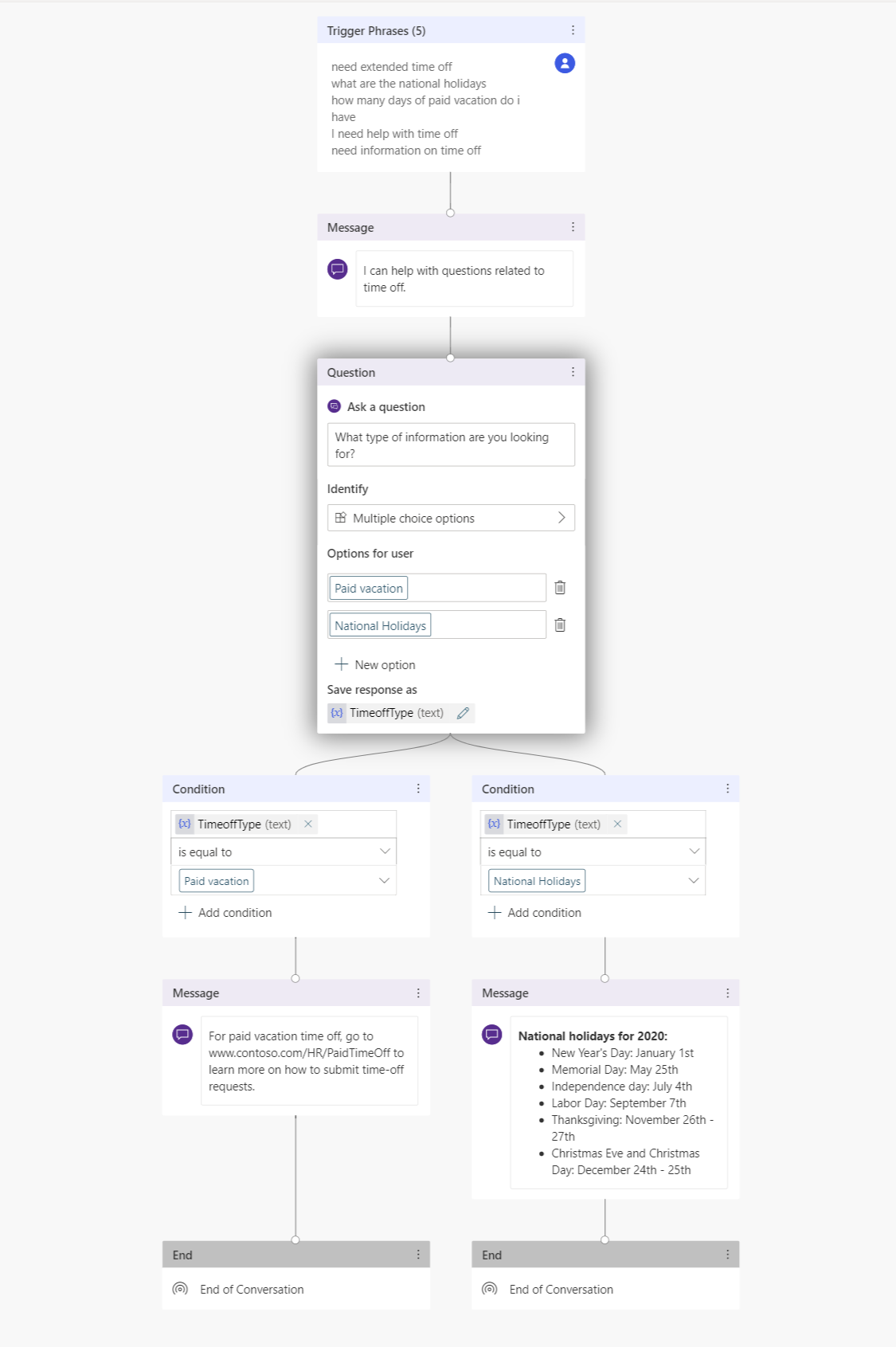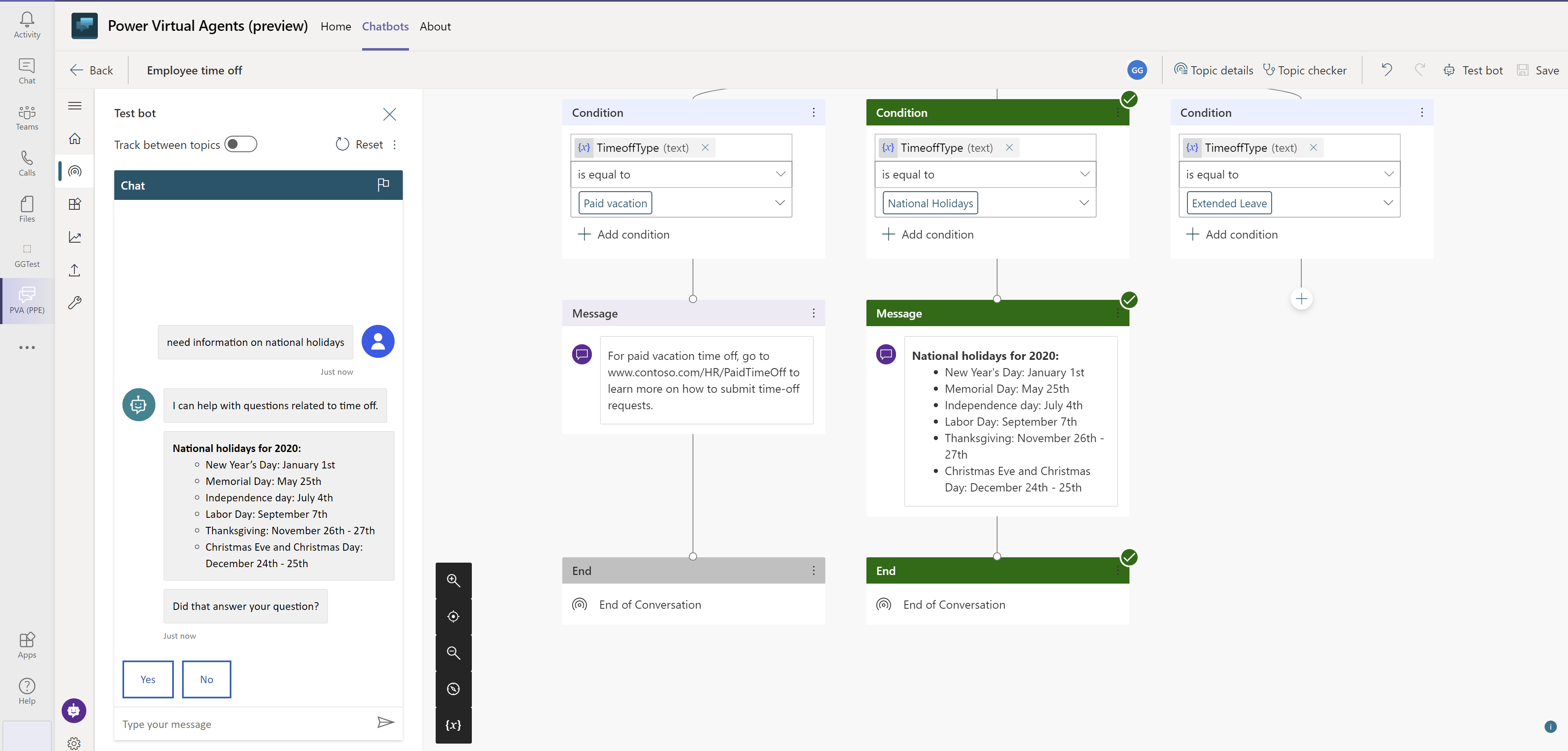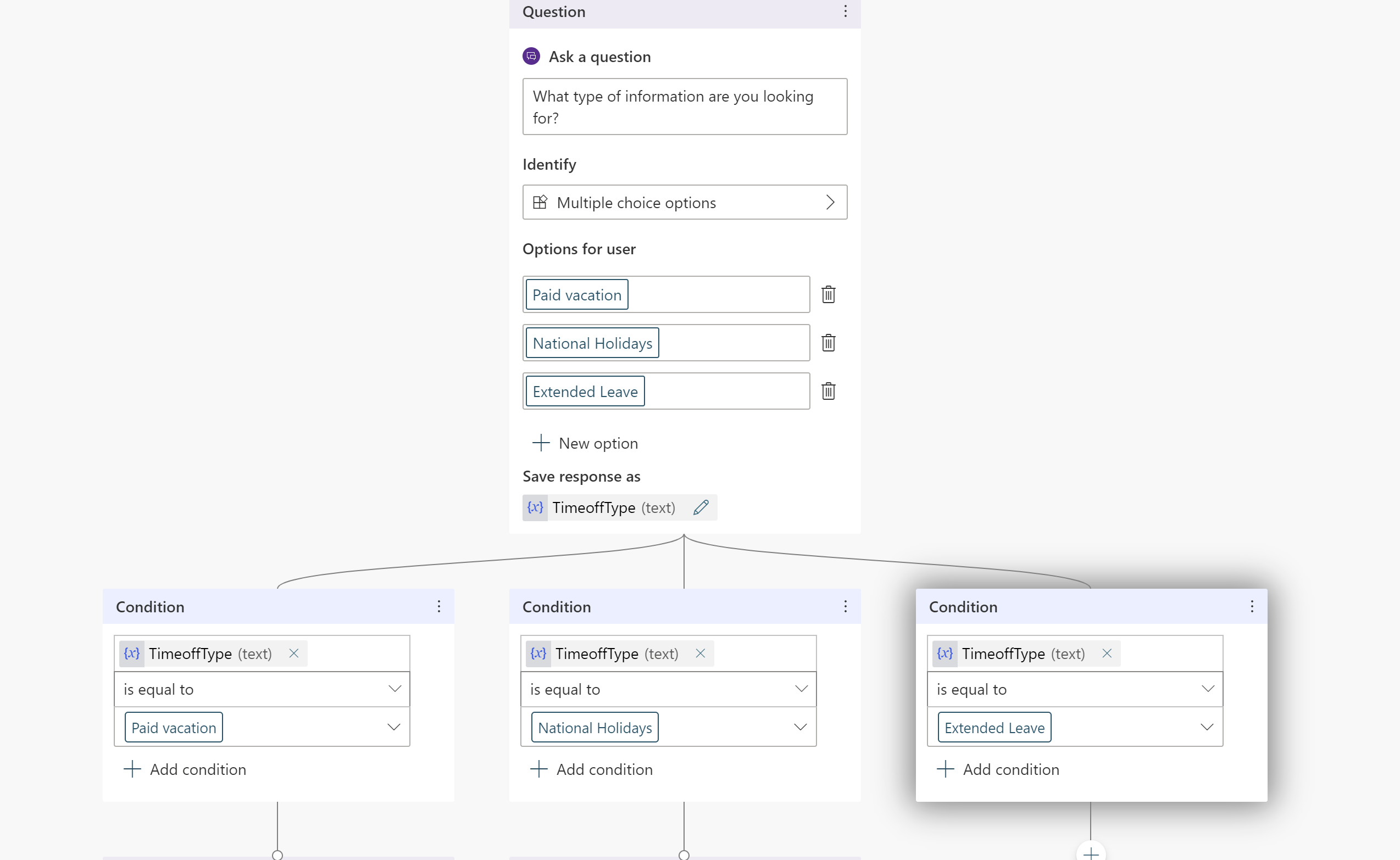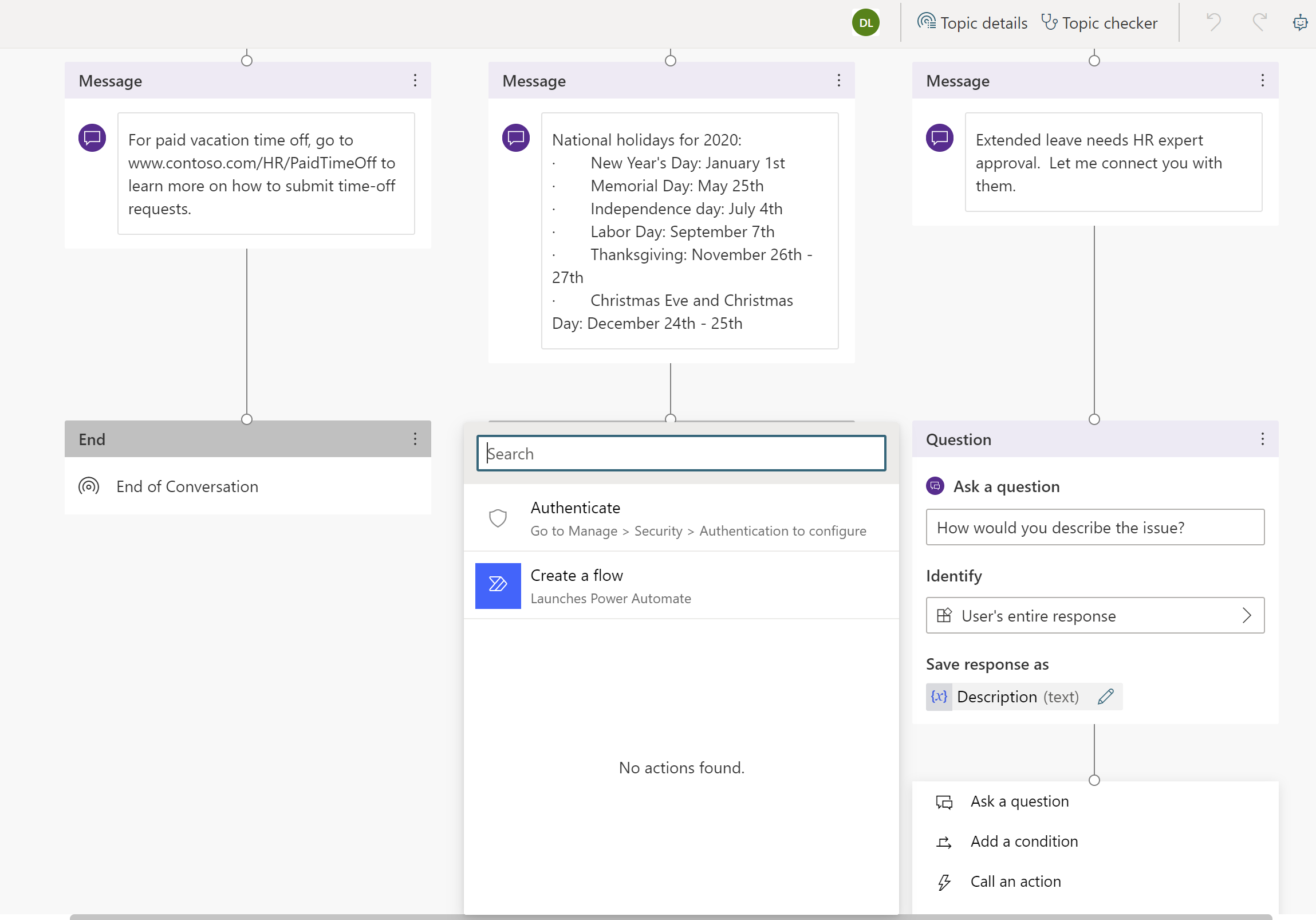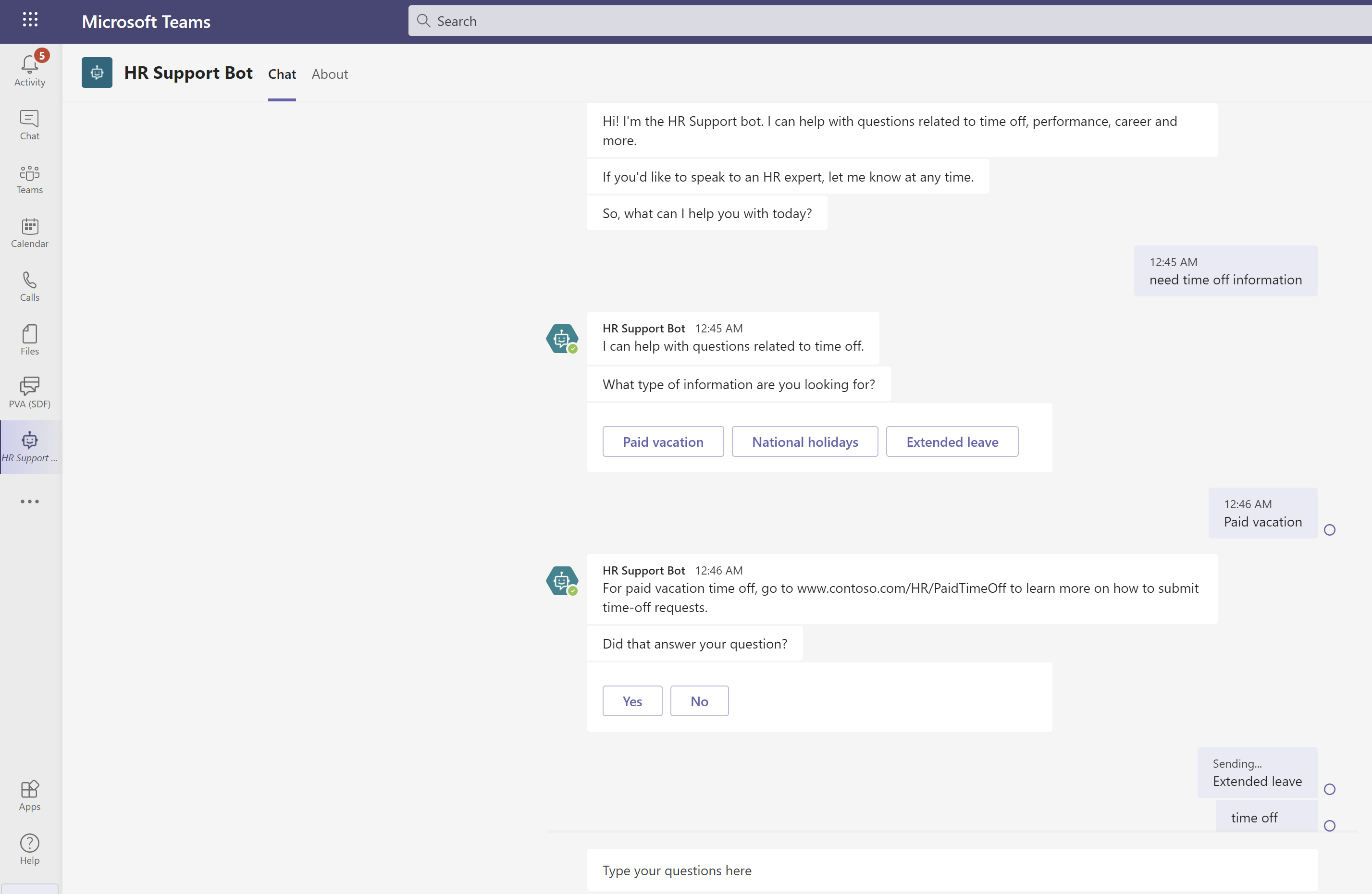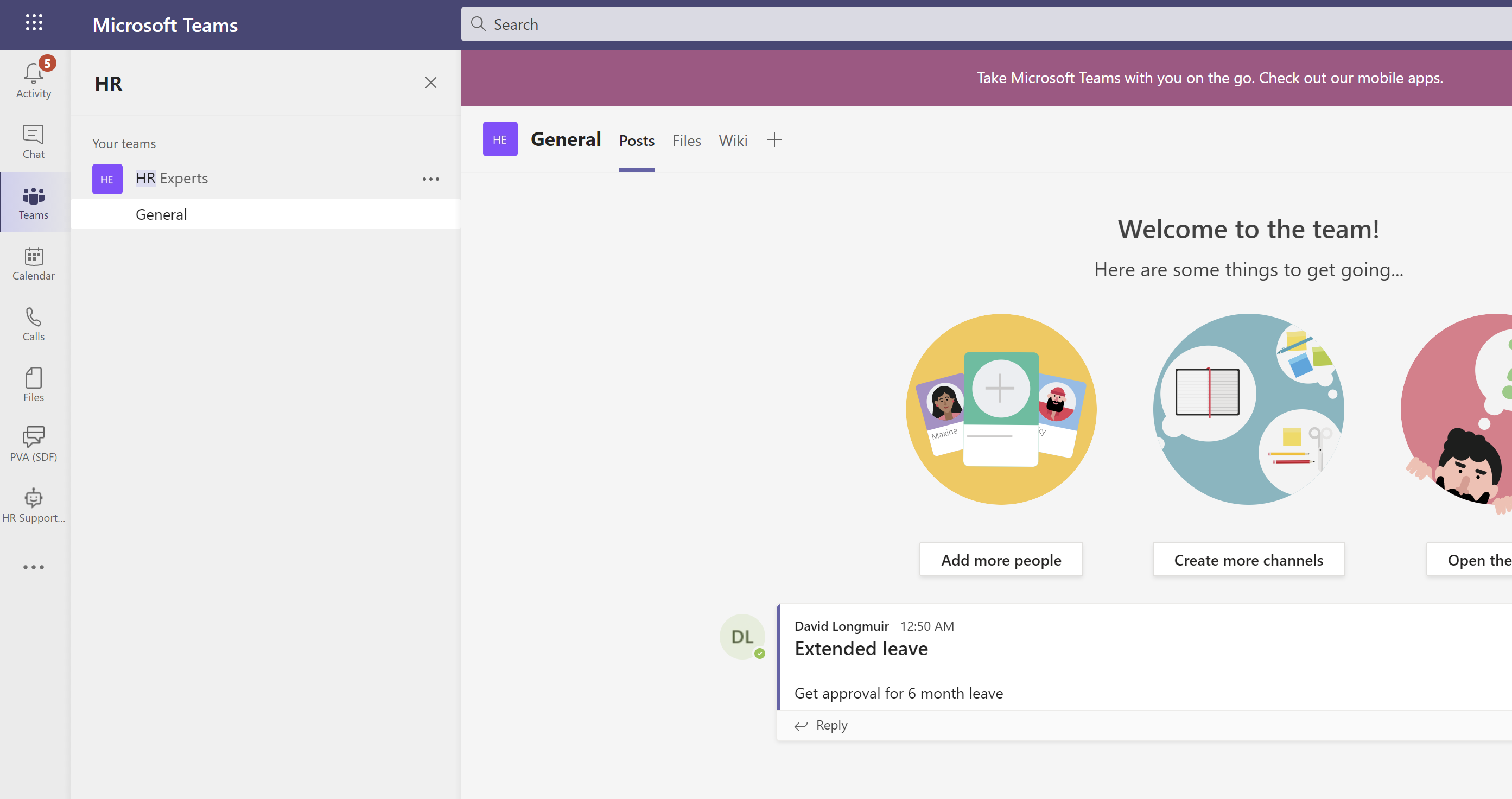注释
本文仅适用于适用于 Microsoft Teams 的 Microsoft Copilot Studio 应用。 若要在 Copilot Studio 中创建第一个聊天机器人,请参阅 快速入门:创建和部署代理。
Copilot Studio 使组织中的任何人能够在 Microsoft Teams 中构建聊天机器人。 聊天机器人具有内置的自然语言处理(NLP)和无代码图形界面。 使用最新的 Teams 集成,可以在 Microsoft Teams 界面中创建、创作、测试和发布聊天机器人。
创建聊天机器人时,请考虑:
- 有人可能会提问的问题类型
- 提出问题的不同方式
- 预期的答案
- 用户是否有后续问题或疑虑
为了帮助你开始制作人力资源(HR)聊天机器人,本快速入门介绍如何:
- 将您的方案和需求映射到聊天机器人可以执行的功能上,以保持一致。
- 在 Teams 的 Copilot Studio 应用中创建聊天机器人
- 构建并完善可回答常见 HR 类型问题的主题
- 与组织测试、发布和共享聊天机器人
HR 支持机器人 是一个友好的问答聊天机器人,当 HR 人员无法帮助时,该机器人会从 HR 团队中引入支持专业专家。 如果聊天机器人有内容,员工可以向聊天机器人提问,聊天机器人会回答答案。
如果聊天机器人没有答案,员工可以提交查询。 该查询将发送到预先确定的专家团队,这些专家响应查询通知。
情景
你在 Contoso 的人力资源(HR)工作,需要在 Microsoft Teams 中构建 HR 支持聊天机器人。 聊天机器人解答了常见的 HR 问题,例如员工休假,以及公司内部知识库中的相关信息。 聊天机器人联系人力资源专家,并通知他们员工需要协助的常见情况。
发布聊天机器人后,Contoso 员工可以在 Teams 中访问 HR 信息,而无需搜索公司的 Intranet。
安装 Microsoft Teams 中的 Copilot Studio 应用
首先在 Teams 中启动 Copilot Studio 应用:
转到 Teams 应用商店并搜索“Microsoft Copilot Studio”。
针对 Microsoft Copilot Studio 应用选择添加或打开(如果您已添加)。
在 Copilot Studio 主页中打开应用。 Teams 用户可以在此处构建聊天机器人,而无需离开 Teams。
小窍门
选择 Teams 侧栏中的三个点(...),以查看你的应用。 选择并按住(或右键单击)Microsoft Copilot Studio 图标,然后选择 “固定”。 Microsoft Copilot Studio 应用显示在侧栏中。 您现在可以更轻松地返回到应用。
在团队中创建新的聊天机器人
在主页上选择立即开始。
选择哪个团队管理聊天机器人,然后选择“ 继续”。 在向其添加聊天机器人之前,可以根据需要 创建新团队 。
选择所需的语言。 有关选择语言的详细信息,请参阅语言支持。
输入聊天机器人的名称,例如“HR 支持机器人”。
如果需要,请将默认图标替换为更具代表性的图标。
如果需要,添加建议提示。
选择 创建。
为常见的休假查询建立员工休假主题
聊天机器人附带了一系列主题,用于定义它如何与用户交互。 我们来建立一个主题来回答员工有关休假的问题。
在左窗格中选择 “主题 ”。
选择新建主题>从空白开始。
选择触发短语框以添加短语。
添加触发器短语。 例如,输入以下短语:
- 需要有关休假的信息
- 我需要休假方面的帮助
- 我有多少天的带薪假期
- 国定假日有哪些
- 我需要延长休假
每个主题的触发短语定义用户提出有关该主题的问题的方式。 这些短语是我们希望员工询问休假的方式。
Copilot Studio 带有内置的自然语言功能。 只需定义一些有关休假的触发器短语,聊天机器人可以根据员工的输入准确触发主题。
完成后,关闭 “触发器短语 ”面板。 “触发短语”节点显示短语。
在工具栏上选择 “详细信息 ”。
将主题命名为“员工休假”,并输入相应的说明。
关闭 “详细信息 ”面板。
选择“保存”。 你的新主题已可用。
定义聊天机器人的交互方式
在现有消息节点中输入以下文本:“我可以帮助解决与休假相关的问题。
作为 HR 员工,您知道最常见的休假问题关于带薪假期和国定假日。
选择消息节点下方的 “添加节点 ”图标+,然后选择 “提出问题 ”以向主题添加问题节点。
在 “提问” 文本框中输入“你要查找哪些信息?” 员工可能会提出此问题。
在 “用户选项”下,添加“带薪假期”和“国庆假期”作为两个选项。
用户选择存储在变量中,主题会基于用户选择的选项出现分支。 您可以重命名变量,以更好地在主题中对其进行跟踪。
在变量的将响应另存为下,选择铅笔图标编辑变量属性。
这时会打开变量属性面板。 重命名变量
TimeOffType。 关闭 “变量属性 ”面板,可以看到创作画布上反映的更改。您可以为每个选项添加不同的响应。 对于 带薪休假,聊天机器人可以将员工指向内部 HR 网站,以查找带薪休假策略。
为 付费休假 分支添加一个消息节点,并向用户添加此消息:“对于带薪休假休假,请转到
www.contoso.com/HR/PaidTimeOff提交休假请求。通过选择添加节点(+)图标,添加一个节点来在结束对话时进行调查。 选择结束对话,然后选择结束时引入调查。 此调查是在聊天机器人中预设的客户满意度调查,用于使用在相关主题中。
在国定假日路径中,添加带有以下文本的消息节点:
National holidays for 2020: - New Year's Day: January 1st - Memorial Day: May 25th - Independence day: July 4th - Labor Day: September 7th - Thanksgiving: November 26th - 27th - Christmas Eve and Christmas Day: December 24th - 25th在结束主题中的此路径时也进行调查。 通过选择 “添加节点 ”图标添加节点,+然后 结束对话 并 结束调查。
测试您的聊天机器人
Copilot Studio 附带了一个内置测试窗格,可让你实时测试聊天机器人。
若要打开测试面板,请选择工具栏上的 “测试机器人 ”。
输入“我需要休假信息”。
虽然我需要休假信息不会与任何触发短语完全匹配,Copilot Studio 仍会处理用户的输入并触发员工休假主题。
与聊天机器人聊天时,可以按照绿色突出显示实时查看对话中的位置。
选择带薪假期。
该主题基于用户的响应建立分支。 可以打开 TimeOffType 变量以查看用户的 付费休假 值。 但是,如果用户在查询中查找国定假日,会发生什么? 如果用户聊天机器人要求他们重复自己,用户可能会感到恼火。 我们来试一下。
在测试窗格顶部,选择 “重置” 图标。
输入“需要有关国庆假期的信息”。
聊天机器人绕过了有关休假类型的回答问题,并直接提供有关国家假日的信息。 发生此行为的原因是 Copilot Studio 支持 实体提取 ,并且可以判断用户询问的是国家法定假日。
可以提升主题,通过升级至人力资源专家来处理复杂查询
完成基础步骤后,您可以向主题增加一个更复杂的“扩展休假”选项。
返回到创建的主题。
在问题节点中,添加名为“延长假期”的选项。
由于每个员工的个人情况不同,有关延长休假的问题需要与 HR 专家讨论,你可以构建聊天机器人来将 HR 专家与员工联系起来。
添加消息节点,指出“延长休假需要 HR 专家批准。 让我把你与他们连接起来。
Copilot Studio 聊天机器人可以通过 向主题添加操作来采取措施。 在本示例中,您添加可通知 HR 专家的先前基本操作。 此基本操作将自适应卡发送到 Teams 中的人力资源专家渠道,告诉专家用户需要他们与他们提供帮助。
您可以创建将消息发送到 Teams 渠道的基本操作,然后使用适当的输入调用流。
添加问题节点,询问问题的说明,并添加文本“如何描述问题?”
将说明保存在名为 .. 的
Description变量中。在问题下添加节点并选择调用操作。
选择基本操作,然后选择创建新流,这将启动 Power Automate。
选择模板将消息发送到 Teams 渠道,然后选择继续。
流模板从聊天机器人接收两个输入,主题(消息的标题)和 消息文本(实際的消息),以发布到频道。
在发布消息 (v3) 流定义下,选择应在其中发布消息的团队 ID 和团队渠道 ID。
(可选)除了用户输入的说明之外,还可以将文本添加到消息,然后填写消息字段。
为流提供名称并保存流。
关闭流创作区域。
您返回到创作画布。 现在,您可以添加一个操作并调用这个新创建的流。
传入您先前为聊天中收集的主题和说明创建的名为 TimeOffType 的变量。 当流在专家渠道上发布消息时,它将延长休假显示为流中定义的标题和消息。
小窍门
Copilot Studio 直接与 Teams 集成,因此聊天机器人知道它正在与之聊天的 Teams 中的哪个用户。 此功能允许聊天机器人作者生成个人聊天机器人和自定义聊天机器人响应。
要使用与聊天机器人聊天的人的名字,可以使用一个预定义的变量 bot.UserDisplayName,它可以像任何其他变量一样使用。
您可以让员工知道专家已收到他们的请求通知,将很快与他们联系。
添加带有消息我们已通知专家。他们很快会与您联系。的消息节点
结束对话时进行调查。
保存主题。
可以添加更多主题,以便 HR 支持机器人可以回答 Contoso 员工提出的更多问题。
小窍门
始终测试聊天机器人,确保它按预期工作,以获得最佳员工体验。 在测试画布中执行流时,您将看到发布到 Teams 渠道的消息。
发布聊天机器人
发布聊天机器人可让用户使用最新的更新。
在导航菜单中,选择发布。 再次选择发布。
你需要执行一些额外步骤,使员工能够使用聊天机器人。
小窍门
如果已与聊天机器人进行对话,可以在发布更改后键入“重新开始”。 这会重新开始包含最新内容的对话。
使聊天机器人可供其他员工使用
在 “发布 ”页上,选择打开聊天机器人的选项。 可以在共享聊天机器人之前对其进行测试。
选择使聊天机器人可供其他人使用的选项。 将显示 Teams + Microsoft 365 频道的配置面板。
编辑 聊天机器人的详细资料。
-
查看应用商店中的聊天机器人是测试聊天机器人的一种解决方法,因为不需要管理员批准,并避免向管理员发送任何垃圾邮件。
完全满意后, 请与组织共享聊天机器人,这需要管理员批准。
员工现在可以在 Teams 应用商店中找到已发布的聊天机器人。
编辑聊天机器人详细信息
在自定义窗格中,可以编辑 Teams 中显示的聊天机器人图标,并更改聊天机器人的简短和长说明。 这些设置预先填充了入门内容,但可以进行自定义。
与团队共享聊天机器人
选择添加到<您的团队>。 此时会显示一个面板,你可以在其中配置聊天机器人对团队成员的问候方式。
选择 并添加。 一条消息指示聊天机器人可供团队使用。 可以关闭配置面板。
与组织共享聊天机器人
与整个组织共享聊天机器人可使其显示在 Teams 应用商店的“为组织构建”部分。 访问需要管理员审批。
选择提交以供管理员审批。
确认聊天机器人图标、简短说明和长说明正确。
确认要与组织中的每个人共享聊天机器人。
提交以供管理员审批。 流程的这一部分无法立即完成,需要跟进管理员审批工作。
在 Teams 应用商店中查找聊天机器人
名为 Melissa 的员工可以找到你在 Teams 应用商店中生成的聊天机器人。
根据共享聊天机器人的方式,Melissa 可以在 Copilot 扩展 部分或 Teams 应用商店的 为您的组织而建 部分中找到它。 要使聊天机器人显示在 “为组织生成的 ”部分中,必须先由管理员批准。
Melissa 选择聊天机器人应用,然后选择 “为我添加”。 聊天机器人显示在 Teams 侧栏中。
问候主题会自动欢迎 Melissa。
小窍门
您可以编辑问候语主题以加入自定义欢迎消息。
员工与聊天机器人聊天,询问休假情况
Melissa 因个人原因需要在 7 月和 8 月休假,输入需要休假信息。 Melissa 选择带薪假期,将显示一个网站,她可以在其中了解有关带薪休假的详细信息。
然后,聊天机器人收集客户满意度数据并结束对话。
Melissa 查看 HR 站点以获取带薪休假,并了解她需要延长休假。 梅丽莎回到聊天机器人并输入我需要请长假。
聊天机器人让梅丽莎知道,延长休假请求需要 HR 专家,并要求梅丽莎说明问题。
聊天机器人通知了一位专家,他不久将联系梅丽莎。
返回到作者的视图,然后转到 HR 团队的专家渠道。
你会看到聊天机器人运行了您之前添加的流,然后将Melissa的请求发布到频道中。